Ver/Agregar certificado IPSec de confianza en routers VPN RV320 y RV325
Objetivo
Los certificados se utilizan para verificar la identidad del usuario en un equipo o en Internet y para mejorar una conversación privada o segura. En RV320, puede agregar un máximo de 50 certificados mediante la firma automática o la autorización de terceros. Puede exportar un certificado para un cliente o para un administrador, guardarlo en un PC o USB y después importarlo. IPSec se utiliza en el intercambio de datos de generación y autenticación de claves, protocolo de establecimiento de claves, algoritmo de cifrado o mecanismo de autenticación de autenticación segura y validación de transacciones en línea con certificados SSL.
En este artículo se explica cómo ver y agregar un certificado IPSec de confianza en la serie RV32x de router VPN.
Dispositivos aplicables
Router VPN Dual WAN · RV320
Router VPN Dual WAN · RV325 Gigabit
Versión del software
•v1.1.0.09
Certificado IPSec de confianza
Paso 1. Inicie sesión en la utilidad de configuración web y elija Administración de certificados > Certificado IPSec de confianza. Se abre la página Certificado IPSec de confianza:

La página Certificado IPSec de confianza contiene los campos siguientes:
Tipo de ·: hay dos tipos de certificados disponibles
- Autofirma: es un certificado de Secure Socket Layer (SSL) firmado por su propio creador. Es menos fiable, ya que no se puede cancelar si el atacante pone en peligro de alguna manera la clave privada.
- Solicitud de firma certificada: se trata de una infraestructura de clave pública (PKI) que se envía a la autoridad certificadora para solicitar un certificado de identidad digital. Es más seguro que autofirmado, ya que la clave privada se mantiene en secreto.
Asunto ·: muestra a quién se expide el certificado.
Duración ·: muestra la fecha de vencimiento del certificado. No se puede garantizar la seguridad del sitio Web si se ha superado esta fecha.
Detalles de ·: muestra todos los detalles sobre el emisor del certificado, el número de serie del certificado y la fecha de vencimiento que genera el servicio CA. La información se utiliza cuando se crea una solicitud de firma de certificado y se envía al servicio CA para su validación.
· Exportar: para exportar o mostrar un certificado, haga clic en el icono Exportar certificado. Se muestra una ventana emergente donde puede abrir el certificado para su inspección o guardarlo en un PC.
Paso 2. Haga clic en la casilla de verificación Enable para habilitar un certificado IPSec determinado.
Paso 3. Haga clic en Agregar para obtener un certificado nuevo del PC o desde USB.
· Importar desde el PC: desde el PC puede localizar el certificado e importarlo al dispositivo
· Importar desde USB: desde el USB que está conectado al dispositivo también puede importar el certificado.
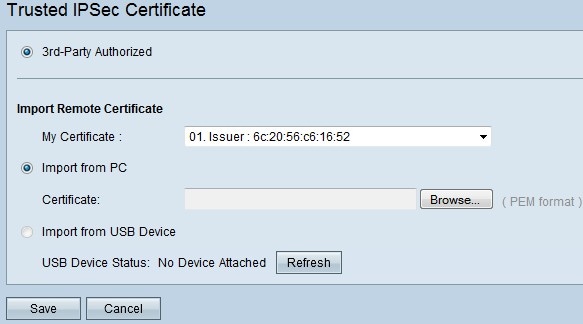
Paso 3. Haga clic en Examinar para localizar el certificado de CA desde el PC.
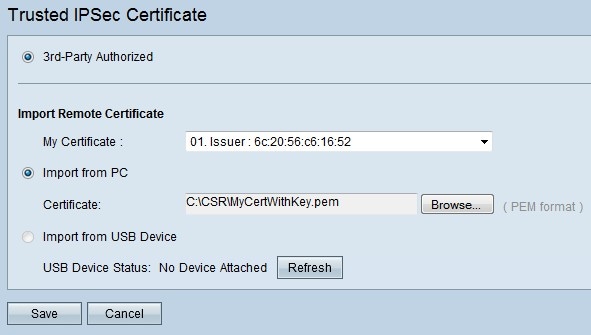
Paso 4. Haga clic en Guardar para agregar el certificado a la tabla de certificados IPSec de confianza.
 Comentarios
Comentarios